-
![]() Windows向けデータ復旧
Windows向けデータ復旧
- Data Recovery Wizard Free購入ダウンロード
- Data Recovery Wizard Pro 購入ダウンロード
- Data Recovery Wizard WinPE購入ダウンロード
- Partition Recovery購入ダウンロード
- Email Recovery Wizard購入ダウンロード
- おまかせデータ復旧サービス
主な内容:
![]() 受賞ととレビュー
受賞ととレビュー
概要:
パーティション/ディスクが急にRAWファイルシステムになって、正常に中にアクセスすることができなくなりました。RAWディスク/パーティションを使用可能なNTFSのファイルシステムにフォーマットしなければならないようです。ただし、変換する前に、RAWディスク/パーティション内のデータを別の場所のバックアップする必要があります。それでは、どうようにしてRAWディスクのデータをバックアップしてNTFSに変換しますか。
「最近、停電のためハードディスクの不具合が起きました。パソコンに取り付けたハードドライブがOSに認識されたけど、ハードドライブ上のプライマリパーティションが通常のNTFSファイルシステムではなく、RAWと表示されています。そして、その上の拡張パーティションもフォーマットされてないと表示されました。再フォーマットするつもりですが、データを失う恐れがあるので、RAWドライブをNTFSファイルシステムに変換する方法があれば教えてください。」
上記はよく見られるパーティション障害の場面です。パーティションがRAWドライブと表示されたら、パーティ ションのファイルシステムはFAT12/FAT16/FAT32もNTFS/NTFS5のいずれにもフォーマットされていない状態になります。
RAWドライブを引き起こす原因はさまざまありますが、通常はウイルス感染、フォーマット失敗、誤ってオペレーティングシステムをシャットダウン、突然の停電などの要因があります。また、RAWドライブになった際、「ディスクはフォーマットされていません。今すぐフォーマットしますか?」というエラーメッセージが出てきます。こういう場合、「いいえ」をクリックするとパーティション内のデータがアクセス不可能のままで、パーティションの修復ができません。「はい」をクリックしたら、パーティション上のデータがフォーマットによってすべて消失してしまいます。
一般的には、Windows OSがFAT系(FAT12/FAT16/FAT32など)とNTFS系(NTFS /NTFS5)のファイルシステムだけを認識できます。RAWと表示されたドライブやパーティションが破損しても、その中のデータも消失してしまったという意味ではありません。ただWindowsがファイルシステム経由でパーティション中のデータを認識することができなくなったのです。
RAWファイルシステムをNTFSに変換するとは、RAWディスク/パーティションをNTFS系のファイルシステムにフォー マットすることです。そのため、変換する前に、RAWディスク/パーティション内のデータを別の場所のバックアップする必要があります。しかし、認識できないRAWディスク/パーティションのデータをバックアップする方法が重要なポイントになります。
1.事前の準備として、変換する前に、データ復旧ソフトを使って、RAWディスク/パーティション内のデータを救出してください。
2.復元したデータを他のディスクに保存してください。
3.RAWディスク/パーティション自体をFATかNTFSにフォーマットしてください。
データ損失なしでRAWドライブをNTFSかFATファイルシステムに変換するには、上記の3ステップを実施することでほぼ実現されます。
変換する前、EaseUS Data Recovery Wizardという高機能の復元ソフトを使って、RAWになったパーティションのデータを救出する必要があります。
手順1. ソフトウェアを起動し、「パーティション復元」機能を選択します。デバイスが検出されない場合は、手動でリフレッシュをクリックしてください。その後、復元したいデバイスを選択します。「失われたパーティションを検索」をクリックし、その後、パーティションの自動再構成が実行されます。
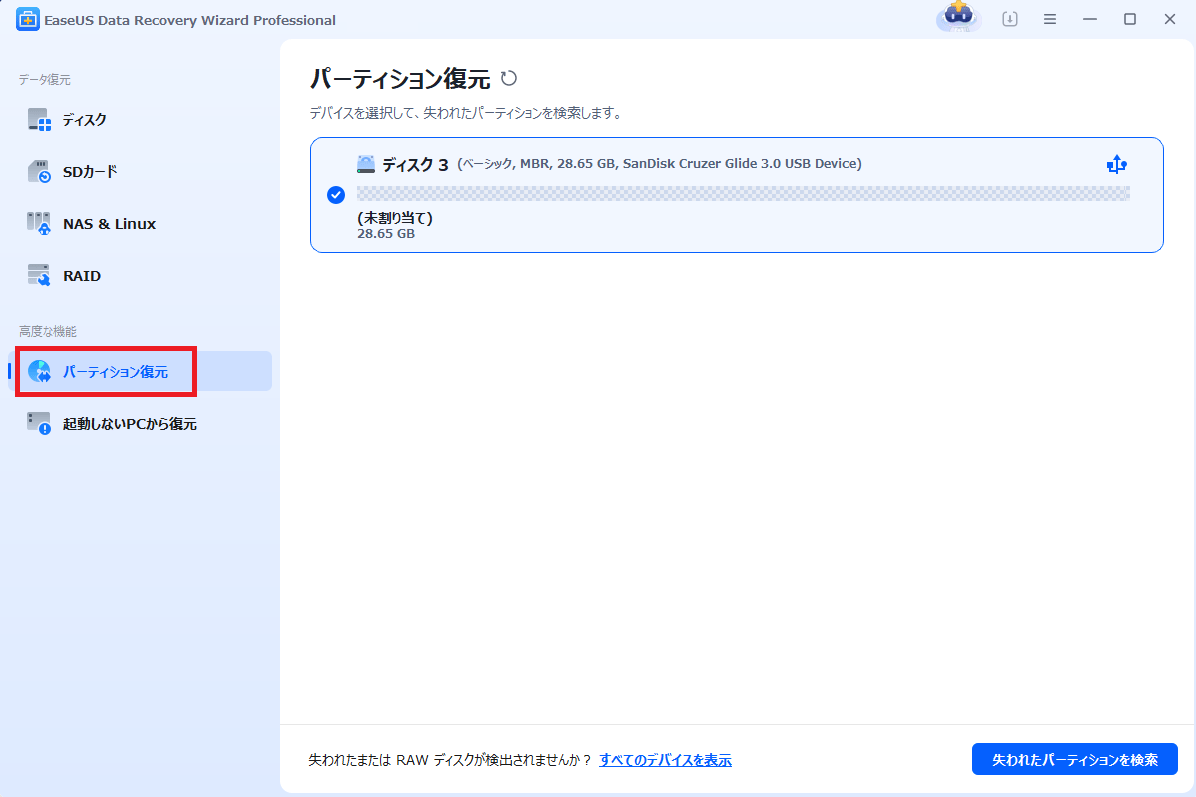
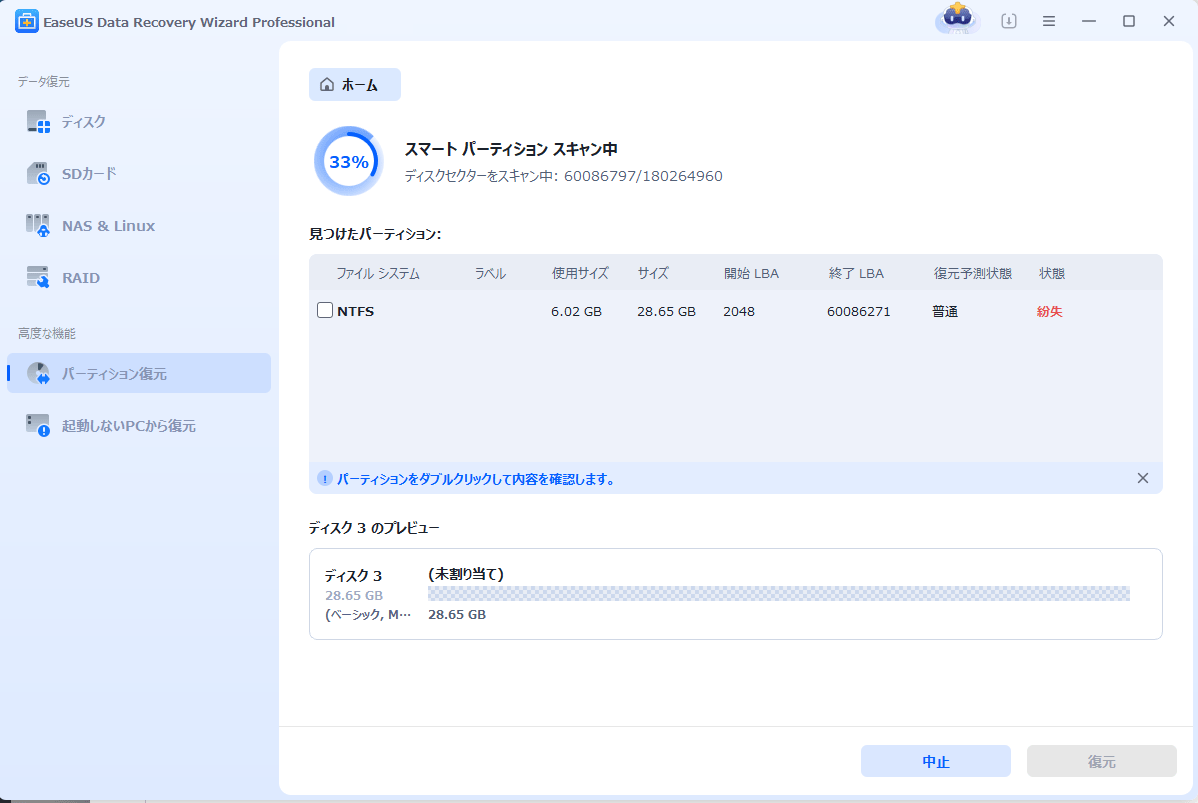
手順2.実行完了の後、復元したいパーティションを選択して、「復元」をクリックし、パーティションが正常に使えることになります。
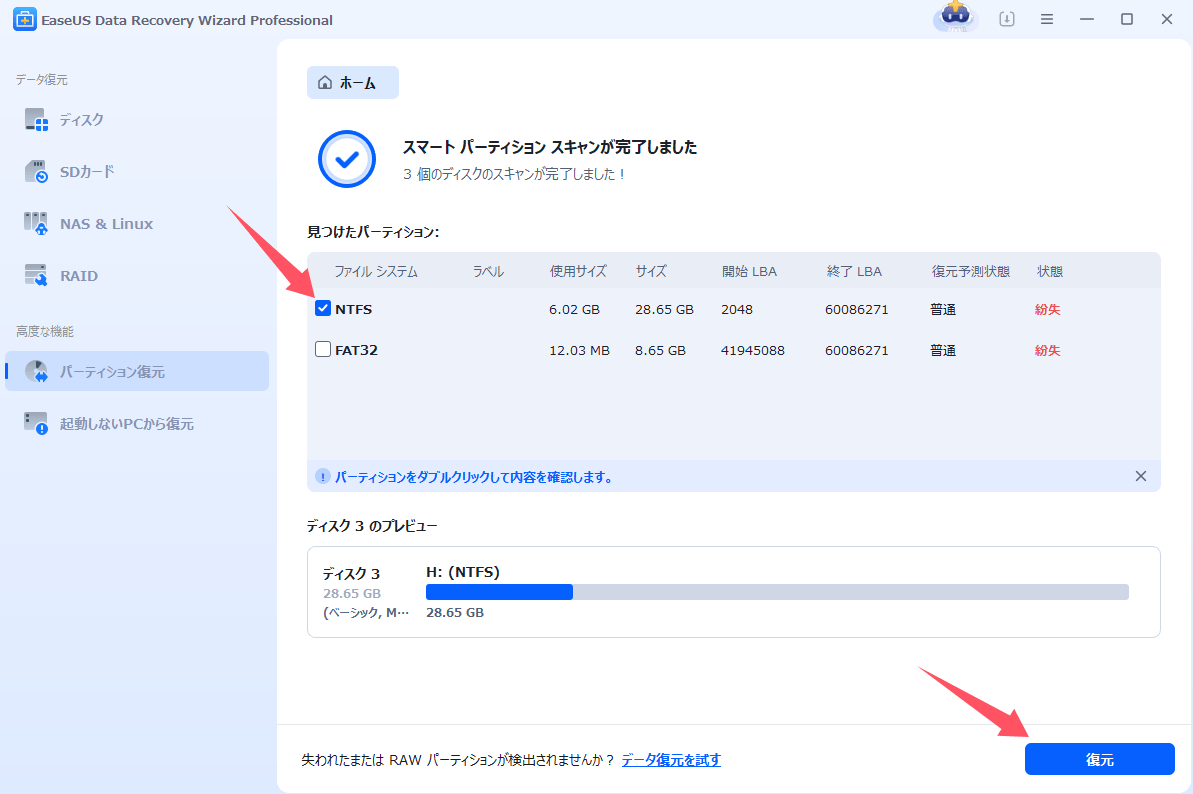
【再構成が失敗した場合】
手順1.「ディスク」欄で、「紛失バージョン」を選択して、「紛失データの検索」をクリックすると、検索プロセスが実行されます。
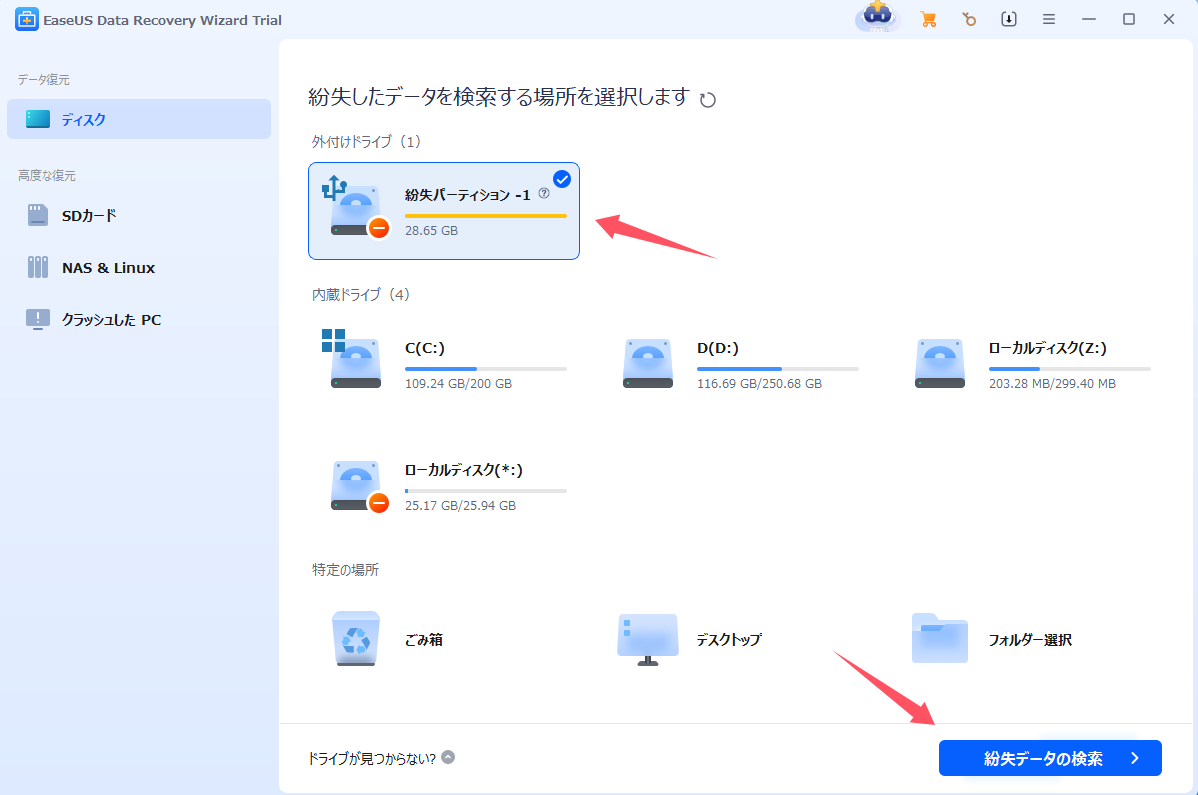
手順2.検索が完了すると、すべてのファイルがひょうじされます。「フィルター」を使って、手動的に復元したいファイルを選択して、復元できます。

そうすると、RAWディスク/パーティション内のすべてのデータは他の場所に保存されました。これから安心してフォーマット操作を実行してください。(「ディスクはフォーマットされていません。今すぐフォーマットしますか?」というエラーメッセージが出てくると、「はい」を安心にクリックできるようになりました。)
ステップ1:PCアイコンを右クリックし、「管理」>「記憶域のディスク管理」に入ります。
ステップ2:エラーが発生しているディスクを右クリックし、「フォーマット」を選択します。
以上の手順に操作すれば、ディスクをNTFS/FAT32にフォーマットすることも可能です。
コマンドプロンプト(CMD)で指令を実行することで,RAWドライブやパーティションを変更できます。
ステップ1:「ここに入力して検索」で「Cmd」を入力して、コマンドプロンプトを管理者として実行します。
ステップ2: convert X(driver letter): /fs:ntfsを人力して、「Enter」キーを押します。
ステップ3:NTFSに変更したいドライブの名前を人力して、「Enter」キーを押します。
それで、フォーマットせずにRAW化ハードドライブをNTFSに変換することが実現されます。
誤って消去してしまったファイルをはじめ、様々な問題や状況でもデータを簡単に復元することができます。強力な復元エンジンで高い復元率を実現、他のソフトでは復元できないファイルも復元可能です。
もっと見るEaseus Data Recovery Wizard Freeの機能は強い。無料版が2GBの復元容量制限があるが、ほとんどのユーザーはほんの一部特定なデータ(間違って削除したフォルダとか)のみを復元したいので十分!
もっと見る...このように、フリーソフトながら、高機能かつ確実なファイル・フォルダ復活ツールとして、EASEUS Data Recovery Wizardの利用価値が高い。
もっと見る